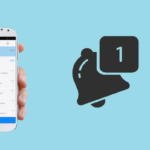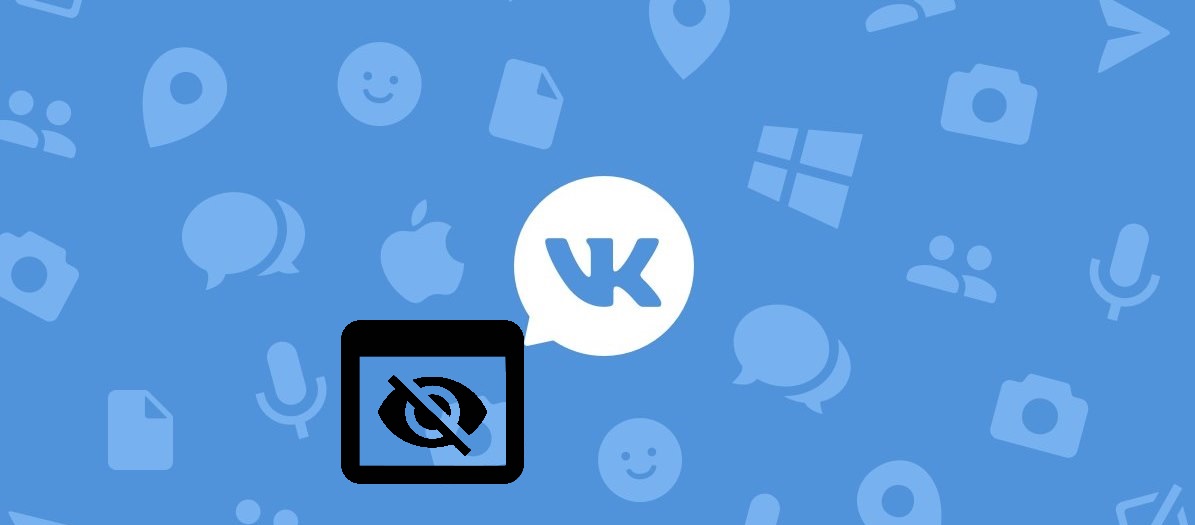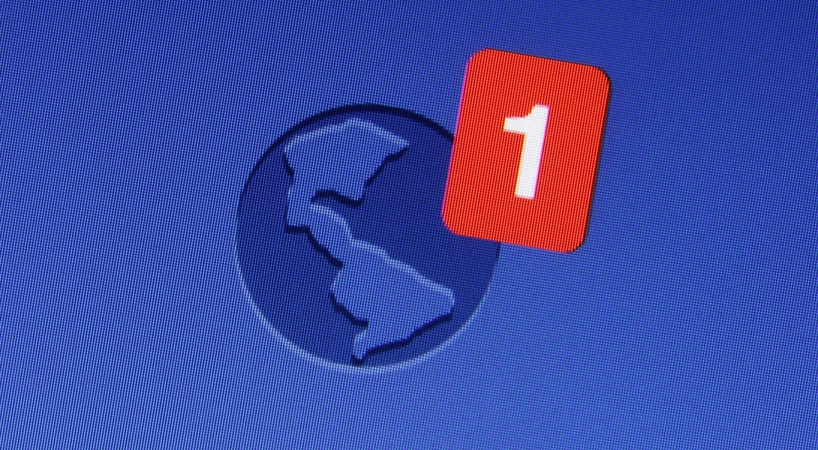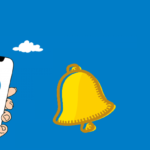Одно дело набрать какое-то количество последователей, а другое – знать, как пользоваться функциями раздела подписок на сайте и уметь отслеживать статистику. Люди очень сконцентрированы на своей аудитории и совсем не обращают внимания на источник контента в новостной ленте. И это неправильно. Ведь даже самый прожжённый контентмейкер должен быть в курсе всего, что происходит в интернете, а значит в избранном нужно хранить все ТОПовые каналы и регулярно смотреть, что у них нового. Поэтому тема нашей статьи – Ютуб: Мои подписки.
Роль подписок на Ютубе
Итак, зачем нужен список подписок YouTube? В чём вообще польза, что, например, ваш канал находится в избранном у какого-либо профиля? Самое главное преимущество (в общем-то, и единственное) – ваш материал идёт прямиком в фид подписчикам. И ваш фид, соответственно, формируется из каналов, на которые вы подписаны. Но, если вы решите отключить отображение, можете убрать соответствующую галочку при загрузке.
Где быстро найти мои подписки в Ютубе?
Теперь поищем каналы, которые когда-то казались нам интересными. Где же они могут быть? Ну разумеется, в основном меню. Они будут у вас прямо перед глазами, в левом вертикальном меню одним из первых пунктов будут наши подписки.
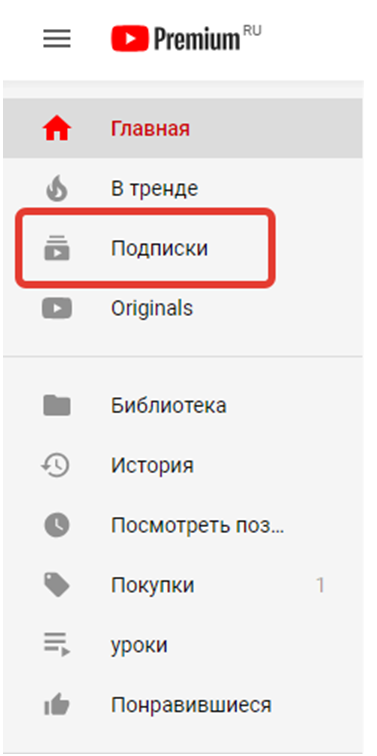
А точнее, их свежие публикации. Для просмотра конкретного списка жмём по «Управление подписками».
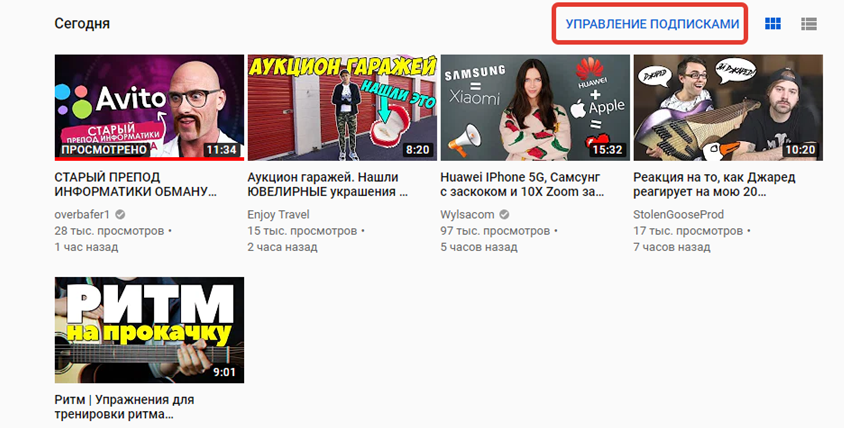
Если вдруг этот вариант для вас неудобен, всегда можно прокрутить немного ниже – здесь, в порядке уменьшения популярности профилей у вас по просмотрам, будут все ваши любимцы.
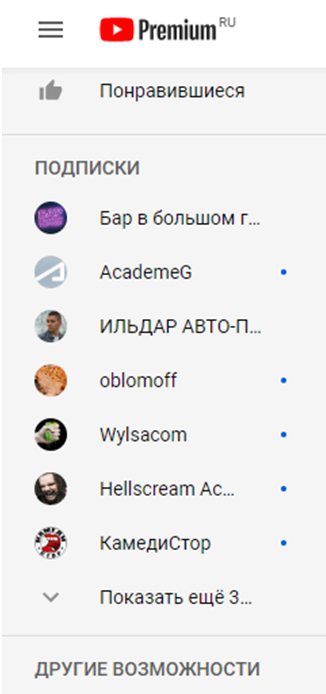
Какой из способов лучше, решайте сами. С одной стороны, весь список уже перед вами глазами. С другой – отображение на отдельной странице, в нормальном размере – ну красота же. А в чём особенное удобство этого я скажу чуть позже, на этот момент обойдёмся без спойлеров.
На телефоне же всё ещё проще – нужная иконка находится в нижнем горизонтальном меню, в самом центре. Жмём по ней, а затем – в верху, где показываются первые несколько, кликаем по «Все».
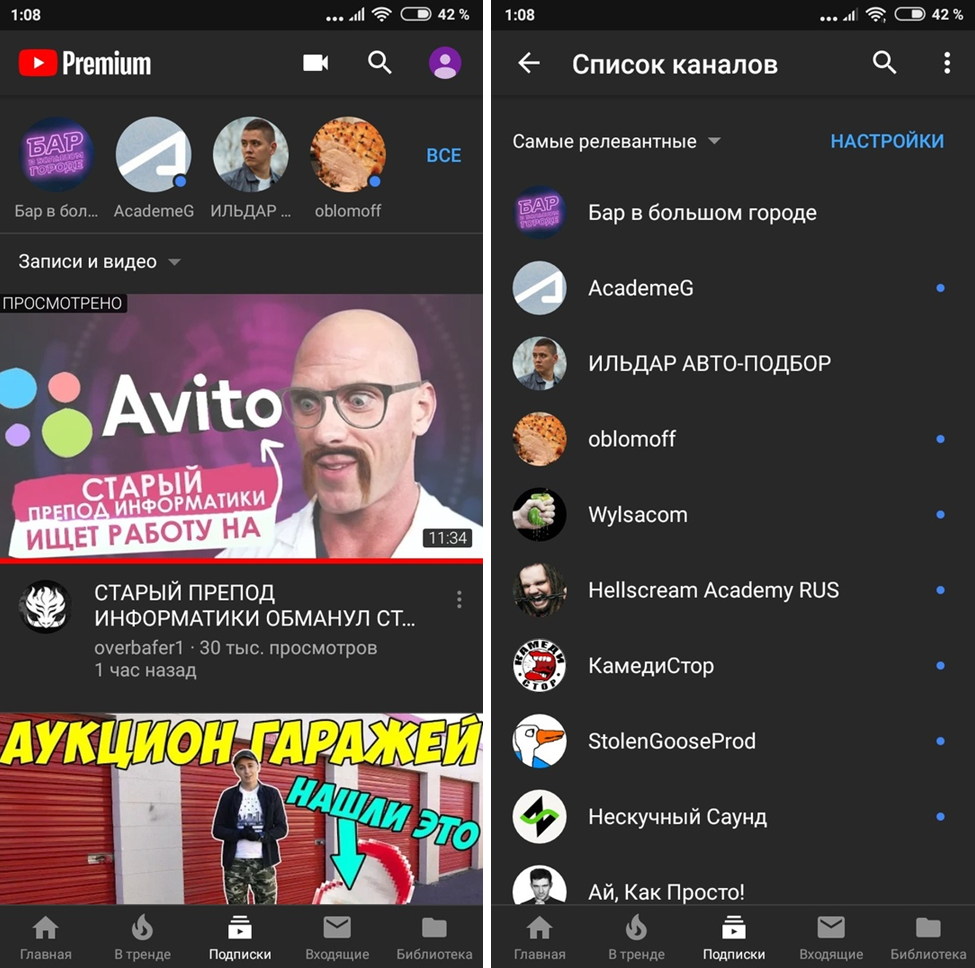
Как работать с избранным: статистика, удаление и т.д.
Теперь пара слов о том, как открывается статистика подписок YouTube, как убрать подписку на Ютубе и прочие способы управления этим разделом. Для начала отписка на Ютубе.
На компьютере удобнее будет открыть весь список через левое меню. Здесь жмём на «Вы подписаны», а затем – на кнопку, выделенную голубым цветом.
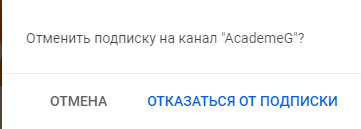
Отсюда настраиваем оповещения через иконку колокольчика.
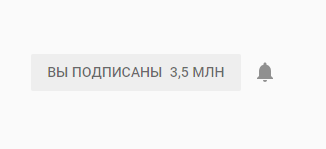
На телефоне: переходим ко всему списку и в правом верхнем углу выбираем «Настройки». Затем всё, что нужно – сдвинуть название профиля влево, затем – кликнуть на красную кнопку. Здесь же можно настроить и уведомления через иконки колокольчика.
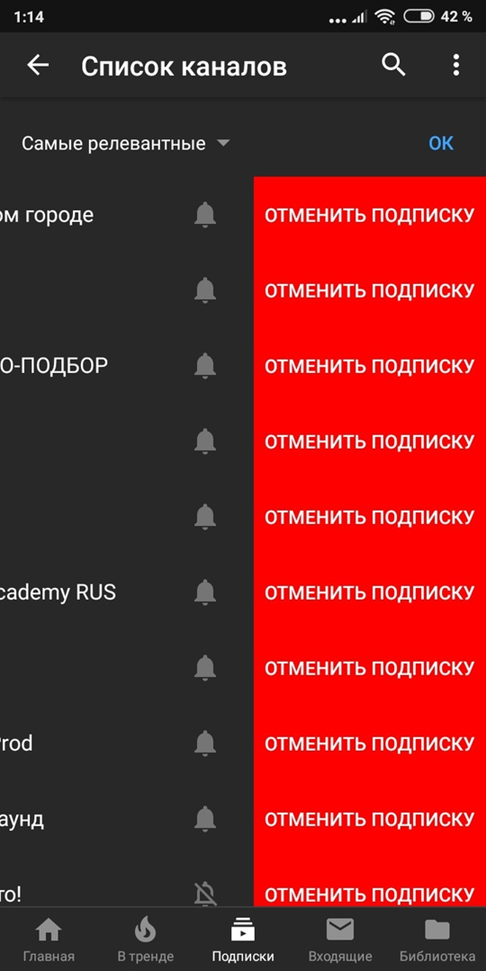
Я бы рекомендовала массово отписываться именно через телефон – здесь можно выбрать хоть все пункты сразу и удалиться из подписчиков у человека.
Более тщательно настроить уведомления можно через настройки – там есть специальная вкладка.
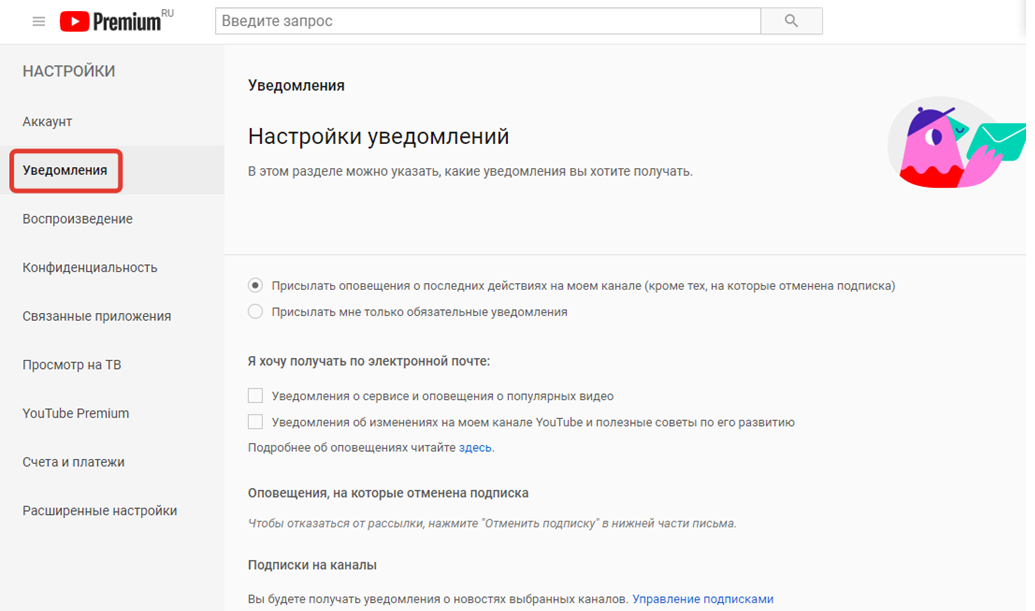
Раз уж мы говорили изначально о «шпионаже» за конкурентами, стоит сказать, что встроенными инструментами вы не сможете просмотреть статистику подписок. Это – минус, но вполне логичный. Да и вы, я уверена, не хотели бы, чтобы кто-то следил за вами. Но сторонние сервисы, например, Vspstats.com, могут в этом помочь. Но часто они требуют плату.
Для полной информации, как работать с подписками на Ютубе, смотрите материал по ссылке.
Заключение
На Ютуб мои подписки представляют жалкое зрелище. Это лишь потому, что часто видео я включаю лишь для фона. Вы не должны совершать эту же ошибку. Обязательно сохраняйте каналы, которые могут составить конкуренцию. Это очень поможет в отслеживании того, что может понравиться вашей аудитории, и какие форматы вы можете позаимствовать. Ещё один совет – не копируйте точь-в-точь. Лучший вариант – переработка форматов и создание чего-то своего.
А о подписках и отписках в Телеграм, вы можете узнать из соответствующей статьи.
Читайте далее: